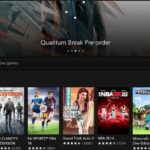- FIFA 17 se encuentra con frecuencia con errores de inicio o en el juego o fallas.
- Después de verificar si cumple con los requisitos del sistema para jugar, consulte las soluciones a continuación para solucionar el problema.
- Hemos cubierto ampliamente los errores de juego en PC Gaming Hub, así que visítelo para obtener guías útiles.
- Si formas parte de la comunidad Steam, encontrarás información útil en nuestra sección Steam.
FIFA 17 es una mejora en comparación con su predecesor en muchos aspectos. Con una IA mejor establecida y un Modo Historia mejorado, tenemos una simulación de fútbol más realista e inmersiva.
Además, puedes probar tus habilidades contra amigos y otros jugadores de todo el mundo con la función Ultimate Team.
Sin embargo, los problemas de optimización parecen tener un gran impacto en los jugadores de PC. El juego sufre los mismos problemas que las versiones anteriores. Se hace especial hincapié en las configuraciones de PC más antiguas.
Uno de los problemas más frecuentes es el bloqueo del juego. En algunas ocasiones, el juego se bloquea al jugar sin conexión/en línea. En otras ocasiones, FIFA 17 ni siquiera puede iniciar.
Entonces, si estos problemas también te molestan, hemos preparado algunas de las soluciones más comunes para este problema.
¿Cómo soluciono el bloqueo de FIFA 17 en Windows 10?
- Actualizar drivers de GPU
- Ejecutar en modo de compatibilidad para Windows 7 SP 1
- Prueba el modo de ventana
- Instale la última versión de DirectX, VC++ y NET Framework
- Utilice el cliente de Origins para reparar archivos dañados
- reinstalar el juego
- Instalar una solución de software de doble núcleo
1. Actualice los drivers de la GPU
Todos los juegos modernos dependen en gran medida de los drivers de GPU. Ese también es el caso de FIFA 17. No importa cuán poderosa sea la tarjeta gráfica que posee si los drivers no están actualizados.
Por lo tanto, asegúrese de revisar sus drivers y actualizarlos en consecuencia. Si está utilizando GPU más antiguas con drivers heredados, asegúrese de verificar si FIFA 17 está en la lista de juegos jugables.
Además, su tarjeta debe admitir DirectX 11 para que el juego funcione.
Para evitar daños en la PC al instalar versiones de drivers incorrectas, sugerimos hacerlo automáticamente usando DriverFix.
Esta es una herramienta que instala en su dispositivo y le permite escanear su sistema. El software encontrará todos los drivers obsoletos y mostrará una lista de los nuevos recomendados.
A continuación, puede elegir si desea actualizar todos a la vez o solo uno de ellos.
Por lo tanto, resolverá todos los problemas de los drivers fácilmente siguiendo el proceso y optimizando los dispositivos de su sistema para que funcionen sin interrupciones.
Obtener DriverFix
2. Ejecutar en modo de compatibilidad para sistemas operativos Windows más antiguos
- Abre la carpeta de instalación de FIFA 17.
- Busque Fifa17.exe y haga clic derecho para abrir Propiedades.
- En el Compatibilidad ficha, comprobar Ejecuta este programa en modo compatibilidad para caja.
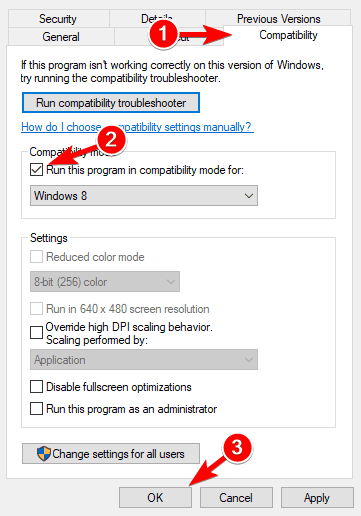
- Seleccione Windows 7 SP 1 o Windows 8.1.
- Controlar Ejecute este programa como administrador caja.
- Guarda e intenta ejecutar el juego.
FIFA 17, según lo declarado por los desarrolladores, funcionará solo Windows 7/8.1/10 con arquitectura de 64 bits. Sin embargo, asegúrese de cumplir con todos los requisitos mínimos del sistema.
3. Pruebe el modo de ventana
En configuraciones de PC más antiguas, FIFA 17 puede bloquearse debido a un error de resolución en el modo de pantalla completa. Si no está molesto con el modo de ventana, configúrelo.
El primer paso es ALT + ENTRAR combinación. Esto debería cambiar su juego de pantalla completa a modo de ventana. Sin embargo, en algunas ocasiones, esto no funcionará.
Puedes forzar el inicio del juego en modo ventana siguiendo estos pasos:
- Ve a la fifa17 atajo de escritorio.
- Haga clic derecho en Fifa17.exe y abra Propiedades.
- Selecciona el Atajo pestaña.
- En el Objetivoverá el destino a Fifa17.exe
- Después de las comillas, presiona espacio y escribe -ventana.
- Guarde su configuración y comience el juego.
4. Instale los últimos DirectX, VC++ y NET Framework
Además de los drivers de GPU, probablemente desee verificar DirectX, redistribuibles de Visual C ++ y NET Framework.
Todos ellos son motivos válidos para algunos fallos de FIFA 17, así que asegúrate de tenerlos instalados.
Puedes descargar todas las aplicaciones aquí:
5. Use el cliente Origin para reparar archivos dañados
- Ir a tu cliente de origen.
- Encontrar fifa17.
- Haz clic derecho en el juego y selecciona Juego de reparación.
- La herramienta escaneará y reparará los archivos corruptos del juego.
- El proceso no debería llevar mucho tiempo y tus partidas guardadas están seguras, así que no te preocupes.
Si usó Origin para obtener su copia digital de FIFA 17, también puede usarla como herramienta de reparación. Esta característica ha demostrado ser útil varias veces.
Entonces, si los archivos están dañados o incompletos, la herramienta seguramente los encontrará y los reparará.
6. Reinstala el juego
Otra opción para ti, si el juego sigue sin responder o falla con frecuencia, es la reinstalación.
Para continuar con esto, primero debe desinstalar el juego por completo, y el método para hacerlo correctamente es usar uno de los mejores programas de desinstalación disponibles en el mercado.
Luego, si tiene una copia impresa del juego, insértela en su PC e inicie el proceso.
Por otro lado, si está instalando desde Origin, el juego debe descargarse e instalarse desde el cliente. Tenga en cuenta que el proceso puede ser largo, dependiendo de su velocidad de descarga.
7. Instale la solución de software de doble núcleo
Dado que el juego está diseñado principalmente para cuatro o más núcleos, muchos jugadores tuvieron problemas al intentar jugar con procesadores de doble núcleo.
Este es uno de esos problemas de optimización que exigen nuevas adquisiciones de hardware para los jugadores. Sin embargo, existe una aplicación que puede ahorrarle dinero.
Dual Core es una solución de software que puede ayudarlo a optimizar su CPU y permitirle jugar los últimos juegos. Puedes descargarlo aquí. Para instalarlo, sigue estos pasos:
- Haz clic derecho y ejecuta Inyector extremo v3.exe como administrador
- Haga clic en el Agregar dll botón de la izquierda.
- Agrega las dos dlls dualcore.dll y EasyHook64.dll (ambos deben marcarse/habilitarse automáticamente después de haberlos agregado).
- Ejecute FIFA 17 normalmente, mantenga el Inyector abierto, haga clic en el botón Seleccionar y haga clic en el proceso «Fifa17.exe» dentro de la ventana de la lista de procesos.
- Hacer clic Inyectar.
Descargo de responsabilidad: Este es un espejo de descarga no oficial para la corrección de Fifa 17 The Division Dual Core. WindowsReport no es responsable de la descarga ni del paquete de instalación.
Para concluir, su mejor apuesta para jugar FIFA 17 sin errores, fallas y otros problemas es cumplir con los requisitos del sistema recomendados.
en la mayoria de los accidente-reportado casos, el juego funciona con configuraciones poco fiables.
Si te interesa leer sobre otros temas que afectan al juego FIFA, consulta nuestros artículos sobre errores de FIFA 18 y FIFA 19.
¿Qué otros problemas has encontrado en FIFA 17 (o posterior) y cómo los resolviste? Deje sus respuestas y cualquier otra pregunta que pueda tener en la sección de comentarios a continuación.